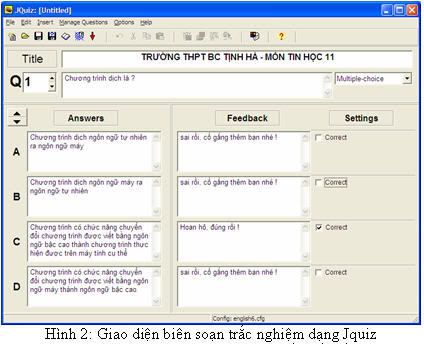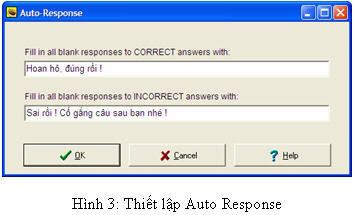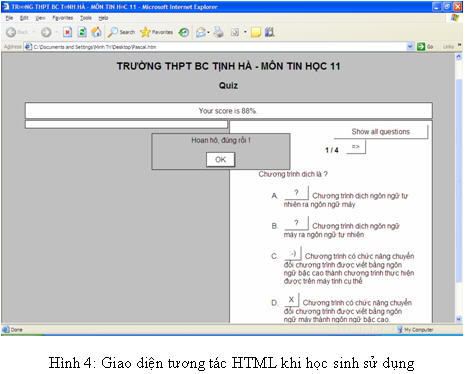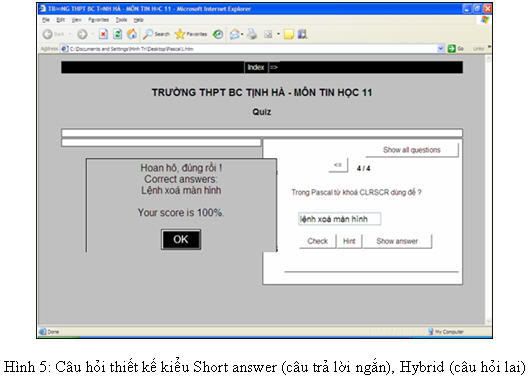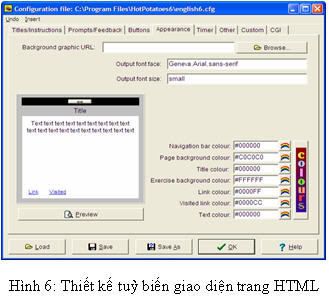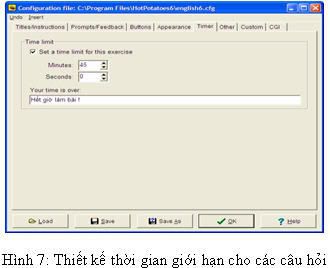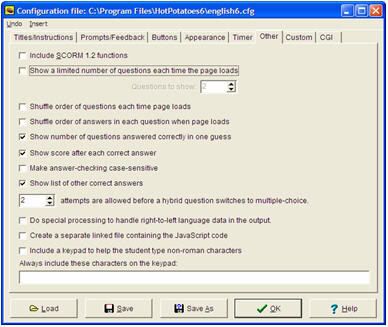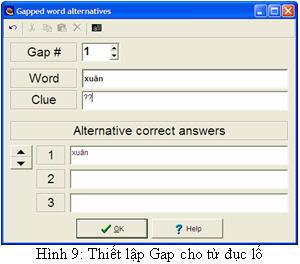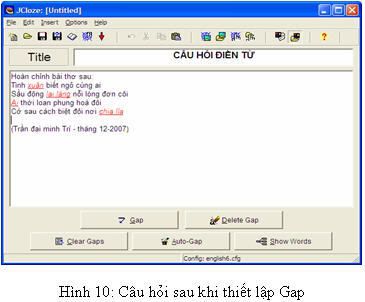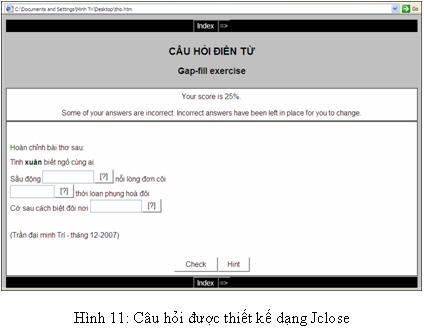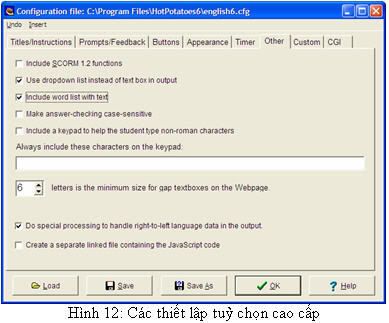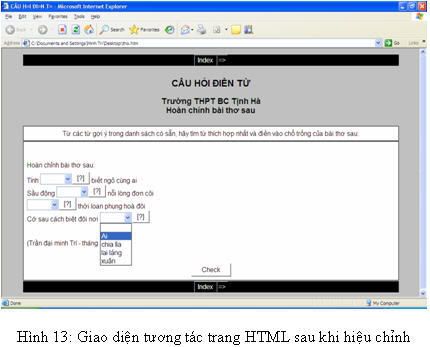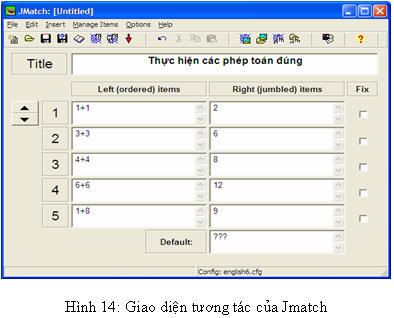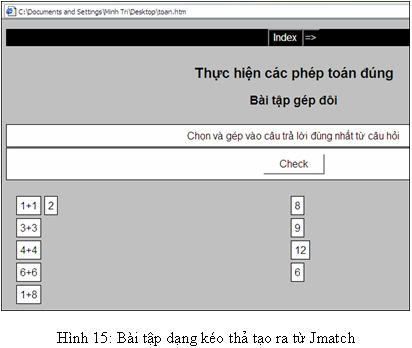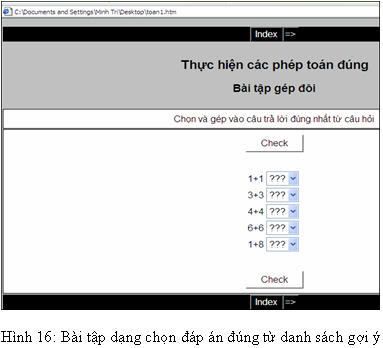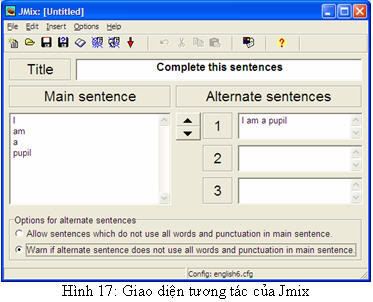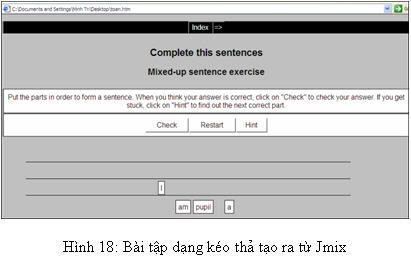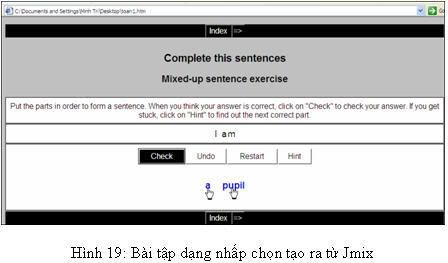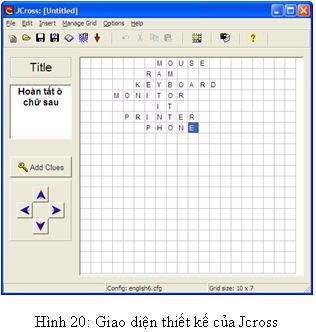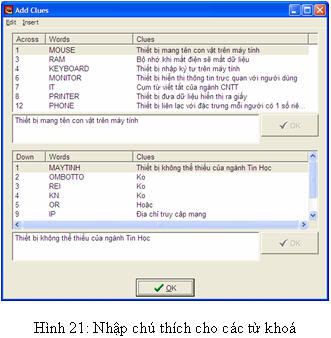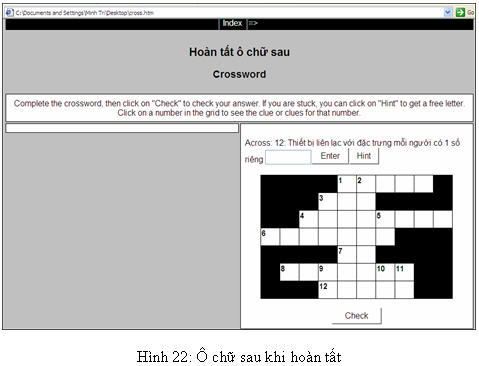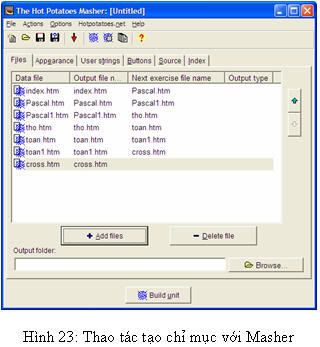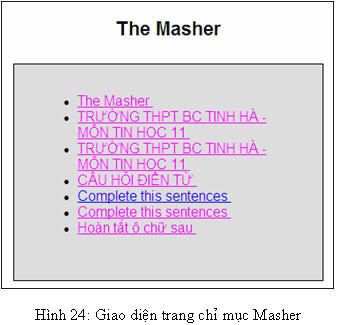Tải chương trình với mục đích cá nhân miễn phí tại địa chỉ http://hotpot.uvic.ca/ (hay http://cftanhiep.6x.to) với dung lượng khoảng 9.5MB.
Một số chức năng của phần mềm Hot Potatoes 6:
- Tạo tác mẫu bài tập phong phú nhờ các mô đun đa dạng.
- Chỉ xuất dạng HTML là có khả năng chạy độc lập, không nhúng được vào Powerpoint.
- Giao diện tương tác HTML cũng mang tính tương tác cao nhưng khá đơn điệu.
- Thiết lập tuỳ biến cách hiển thị số câu trên giao diện tương tác HTML.
- Có khống chế thời gian trả lời và cho điểm tương ứng.
- Có công cụ Masher tạo bảng tổng hợp chì mục.
Với những ưu - khuyết điểm khác nhau theo kinh nghiệm của riêng tôi, người giáo viên có thể kết hợp cả hai phần mềm tuỳ tình huống để có thể tạo ra các bài tập điện tử thật thiết thực cho bài giảng của mình.
Ví dụ: Khi giảng giáo án điện tử với những câu trắc nghiệm ngắn nội dung ngắn liền với bài, ta có thể dùng Violet biên soạn và nhúng thẳng vào Powerpoint. Nhưng khi ôn tập cuối chương hay học kỳ với lượng câu hỏi nhiều và dài thì nên dùng HotPotatoes6 thiết kế là hữu dụng nhất.
Các chức năng chính của HotPot6 (xem hình 1):

+ JQuiz: Dùng tạo các bài tập hổ trợ 4 loại câu hỏi "đa lựa chọn", "câu hỏi trả lời ngắn", "câu hỏi lai" và "câu hỏi nhiều câu trả lời".
+ JCloze: Gồm các bài tập điền vào chổ trống.
+ JCross: Tạo bài tập dạng trò chơi ô chữ Crosswords.
+ Jmix: Môđun dùng để tạo các câu hỏi sắp xếp các từ/cụm từ lộn xộn thành một câu/đoạn hoàn chỉnh theo yêu cầu.
+ JMatch: Tạo bài tập gồm các câu hỏi kiểu so khớp hay sắp xếp các câu trả lời tương ứng với các câu hỏi.
+ The Masher: Công cụ để quản lý khi có số lượng lớn các bài thi và câu hỏi.
Gợi ý sử dụng:
1.Jquiz: Chức năng này cho phép soạn thảo bài tập theo 4 kiểu câu hỏi Multiple-Choice (đa lựa chọn), Short answer (câu trả lời ngắn), Hybrid (câu hỏi lai), câu hỏi nhiều câu trả lời (multiple-select).
1.1. Nhấp chọn chức năng Jquiz từ giao diện tương tác.
1.2. Trên cửa sổ Jquiz tiến hành nhập các dòng: câu hỏi, bốn lựa chọn cho đáp án, và đáp án đúng nhất.
1.3. Chọn kiểu câu Multiple Choice với loại câu hỏi trắc nghiệm một hay nhiều đáp án đúng, các đáp án đúng ta đánh dấu vào mục Correct (xem hình 2).
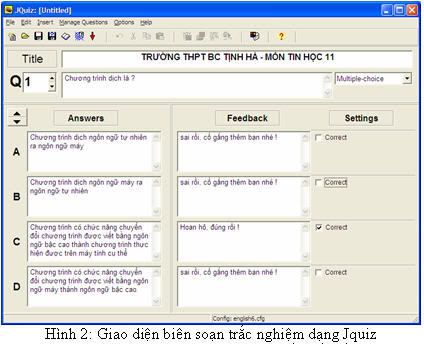
1.4. Vào thực đơn Manage Questions > AutoResponse để thiết kế các thông báo hiển thị đúng hoặc sai cho đáp án (xem hình 3).
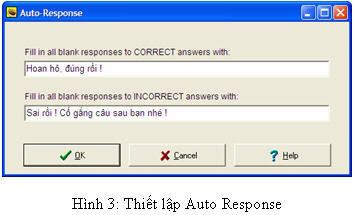
Lưu ý: Chỉ cần thiết lập ở đây là thông báo hiển thị sẽ được chèn cho tất cả các câu hỏi.
1.5. Nhấp nút công cụ Export to create HotPot6 web page (hay ấn F6) để đóng gói các câu hỏi Jquiz vừa soạn thành dạng HTML tương tác (xem hình 4).
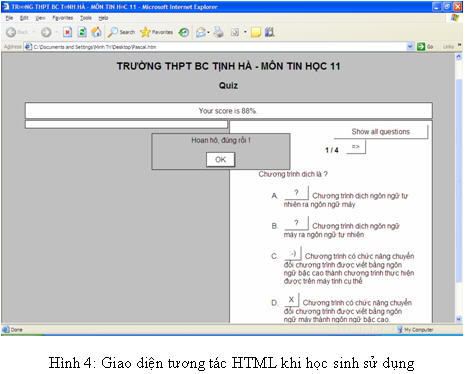
1.6. Nhấp nút Save để lưu lại các câu hỏi đã thiết kế (dạng .jqz) để sử dụng vào lần sau.
Hướng dẫn thêm:
* Thiết kế JQuiz theo kiểu Short answer (câu trả lời ngắn), Hybrid (câu hỏi lai).
- Trên giao diện tương tác JQuiz chọn dạng câu hỏi ngắn hay lai.
- Soạn câu hỏi và đáp án (dạng này chỉ có 1 đáp án).
- Đóng gói các câu hỏi bằng lệnh Export (xem hình 5).
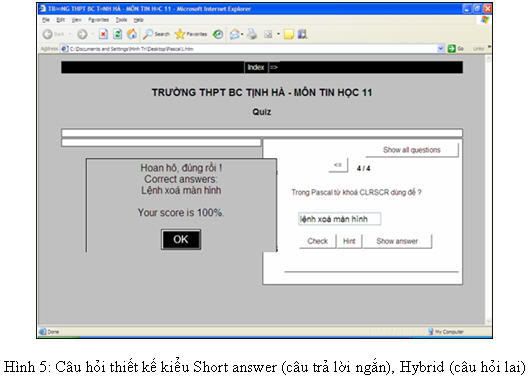
* Một số cấu hình cần thiết chung của HotPot6:
- Từ giao diện tương tác của JQuiz (hay bất cứ tính năng nào.
- Vào Options > Configure Output.
i. Thẻ Title/Instructions: Sửa đổi tiêu đề và giới thiệu của dạng bài tập khi hiển thị dạng HTML (có thể sửa lại tiếng việt so với dạng mặc định ban đầu là tiếng anh).
ii. Thẻ Prompts/Feedback: Việt hoá các thông báo hiển thị khi chọn đúng - sai đáp án, hay các tiêu đề phụ khác.
iii.Thẻ Buttons: Việt hoá các nút công cụ khi thiết kế dạng câu hỏi ngắn hay câu hỏi lai.
iv. Thẻ Appearance: Điều chỉnh giao diện trang HTML tuỳ biến (xem hình 6).
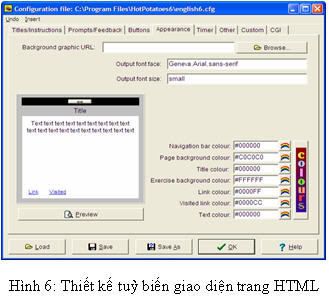
v. Thẻ Timer: Thiết lập giờ cho bài tập xuất dạng HTML (xem hình 7).
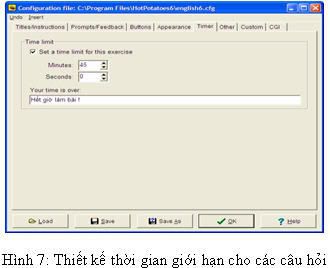
vi. Thẻ Other: Thiết lập các thông số như: số câu hỏi tối đa hiển thị trên mỗi trang HTML khi được tải, trộn thứ tự các câu hỏi - câu trả lời, xem điểm sau khi trả lời đúng, xem danh sách các câu trả lời đúng....(xem hình 8).
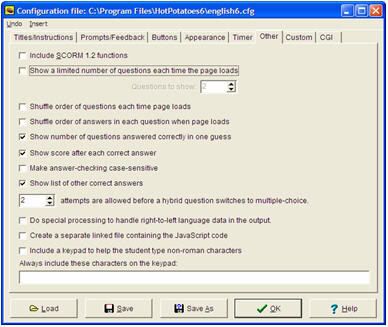
2. JClose: Cung cấp chức năng soạn thảo câu hỏi dạng điền từ vào chổ trống.
2.1. Chọn chức năng Jclose từ giao diện tương tác HotPot.
2.2. Nhập tiêu đề và nội dung câu hỏi vào giao diện tương tác.
2.3. Bôi đen từ cần đục lổ.
2.4. Nhấp chọn nút Gap.
- Nhập đáp án của từ đục lổ vào mục Alternative correct answers (xem hình 9).
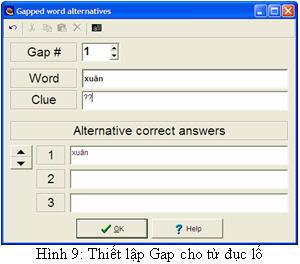
- Nhấp Ok để đồng ý.
2.5. Tiếp tục tiến hành tương tự cho các từ cần đục lổ khác (xem hình 10).
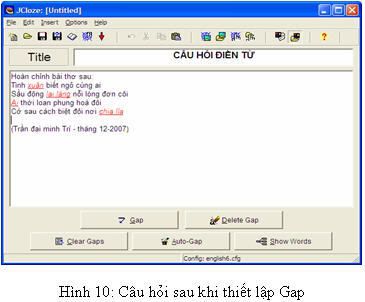
2.6. Tiến hành đóng gói sản phẩm thành dạng HTML (xem hình 11).
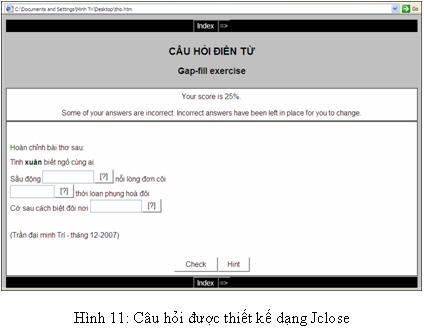
* Hướng dẫn thêm: Vào Options > Configure Output để điều chỉnh một số thông tin cấu hình nhằm làm cho giao diện câu hỏi trực quan và dễ dàng hơn dạng mặc định thuần tuý.
+ Thẻ Title/Construction: Việt hoá tiêu đề và yêu cầu của câu hỏi.
+ Thẻ Timer: Thời gian làm bài.
+ Thẻ Other:
- Chọn Use dropdown list instead of textbox in output để hiển thị thêm hộp thoại gợi ý các đáp án trong danh sách thả xuống.
- Include word list this text: Hiển thị các từ gợi ý điền vào chổ trống phía trên đề bài (xem hình 12).
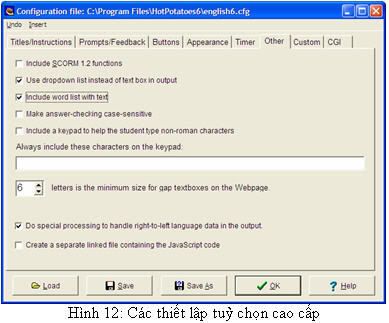
+ Nhấp OK để đồng ý (xem hình 13).
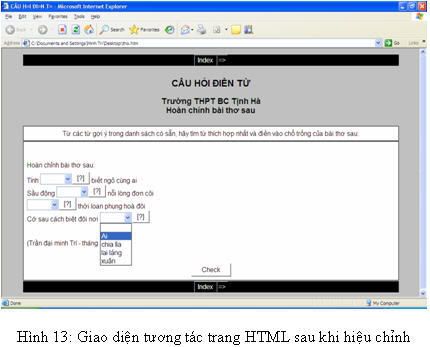
3. Jmatch: Là chức năng giúp tạo ra các kiểu câu hỏi dạng so khớp "gép nối", Jmatch cho phép xuất kết quả thành hai dạng bài tập kiểu gép nối (kéo - thả) và bài tập dạng chọn lựa kết quả đúng nhất từ danh sách xổ ra.
3.1. Khởi động chức năng Jmatch từ giao diện tương tác của Hotpot6.
3.2. Lần lượt nhập vào nội dung câu hỏi và các đáp án tương ứng (xem hình 14).
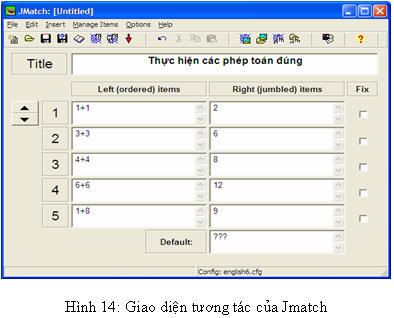
Lưu ý: Nhập kết quả đúng tương ứng ngay sau câu hỏi đề bài.
3.3. Nhấp nút công cụ Export this exercise to create a drag and drog Web page.... để xuất thành tập tin HTML dạng bài tập kéo thả (xem hình 15).
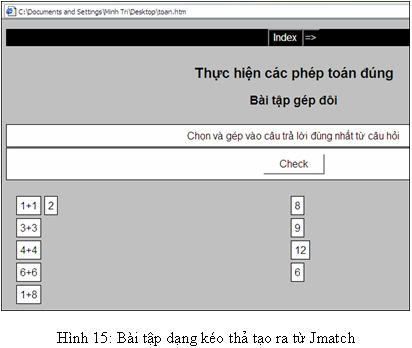
3.4. Nhấp nút công cụ Export to create a HotPot6... để xuất thành dạng bài tập chọn đáp án đúng từ danh sách gợi ý (xem hình 16).
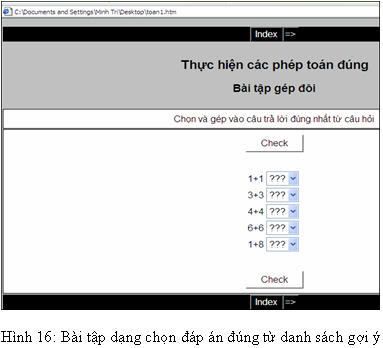
4. JMix: Giúp tạo ra dạng bài tập dạng ghép từ/câu thành câu/đoạn văn hoàn chỉnh; đây là dạng bài tập rất thường hay gặp trong môn Tiếng Anh.
4.1. Khởi động JMix từ giao diện tương tác của HotPot9.
4.2. Tiến hành nhập các cụm từ của câu vào mục Main sentence và đáp án hoàn chỉnh vào mục Alternate sentences (xem hình 17).
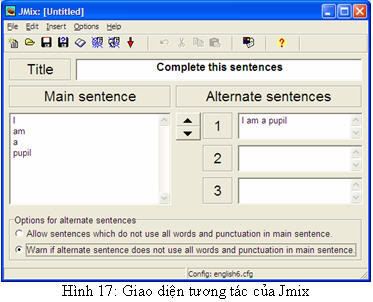
4.3. Nhấp nút công cụ Export this exercise to create a drag and drog Web page.... để xuất thành tập tin HTML dạng bài tập kéo thả cụm từ hoàn chỉnh câu (xem hình 18).
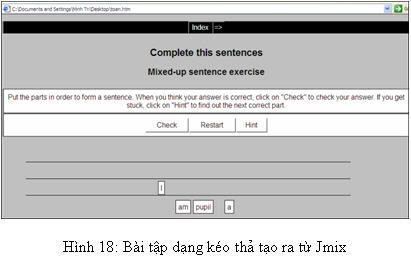
* Hướng dẫn thêm: Giải bài tập bằng cách kéo các cụm từ gợi ý theo thứ tự đúng xếp thành một hàng ngang để hoàn chỉnh câu, xong nhấp Check để kiểm tra.
4.4. Nhấp nút công cụ Export to create a HotPot6... để xuất thành dạng bài tập hoàn chỉnh câu bằng cách nhấp chuột tuần tự vào các cụm từ mà đề bài gợi ý. (xem hình 19).
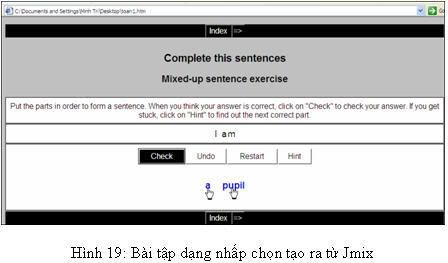
* Hướng dẫn thêm: Giải bài tập bằng cách nhấp chuột vào các cụm từ gợi ý theo thứ tự đúng để xếp thành một câu hoàn chỉnh ở phía trên.
5. Jcross: Hổ trợ việc tạo bài tập ô chữ khá nhanh chóng và dễ dàng.
5.1. Khởi động Jcross từ giao diện tương tác của HotPot6.
5.2. Nhập tiêu đề của câu hỏi và các từ khoá của ô chữ mà mình dự định tạo (xem hình 20).
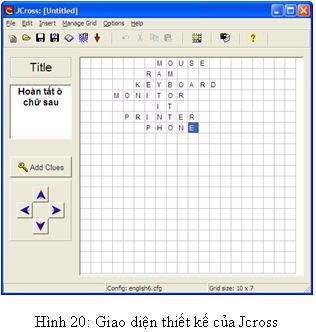
5.3. Nhấp nút Add Clues để nhập gợi ý cho các từ khoá trong dãy ô chữ: gồm có các từ khoá hàng ngang và hàng dọc tương ứng (xem hình 21).
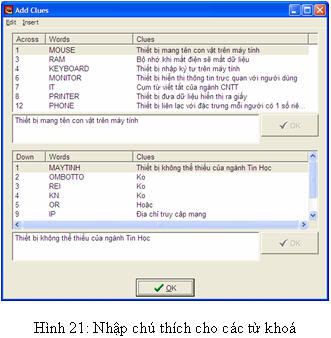
Lưu ý: Không được bỏ trống các chú thích cho từ khoá, nếu không HotPot6 sẽ báo lỗi trong quá trình xuất thành tập tin HTML.
5.4. Nhấp nút công cụ Export to create a HotPot6... để xuất câu hỏi ô chữ thành dạng bài tập tin HTML (xem hình 22).
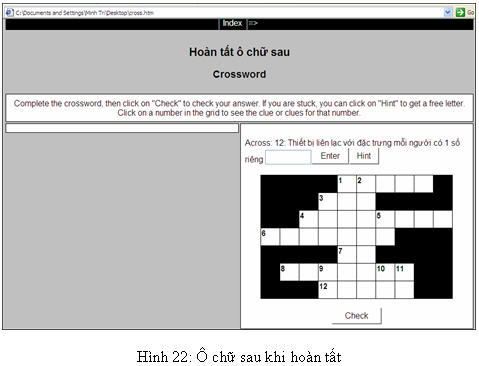
* Hướng dẫn thêm: Khi giaỉ ô chữ người dùng nhấp vào từ khoá nào thì gợi ý tương ứng của từ hàng ngang và hàng dọc sẽ xuất hiện, lúc này nhập đáp án vào khung trống rồi nhấp nút ENTER. Sau khi hoàn tất ô chữ nhấp nút Check để kiểm tra kết quả đánh giá.
6. Masher: Là công cụ thiết kế trợ giúp bạn quản lý một số lượng lớn các bài tập được tạo ra bởi HotPot6, nó biên dịch tất cả các loại bài tập được tạo ra bởi các Môđun riêng biệt thành một đơn vị: tạo ra mục lục có liên kết để dễ dàng hơn trong việc thao tác.
6.1. Khởi động Mashet từ giao diện tương tác của Hotpot6.
6.2. Nhấp nút Add Files và đưa vào tất cả các mẫu bài tập đã được làm ra từ các môđun riêng của Hotpot6 (thường là các tập tin có phần mở rộng ứng với các chức năng ở trên hay các tập tin HTML).
6.3. Nhấp OK to All để đồng ý việc đưa vào tất cả (xem hình 23).
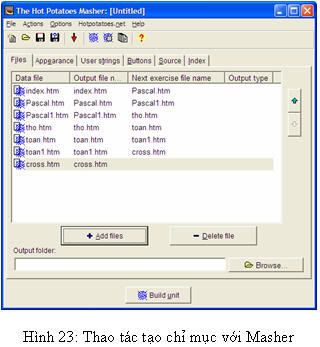
6.4. Nhấp nút Building unit... để tiến hành xây dựng trang chỉ mục liên kết (xem hình 24).
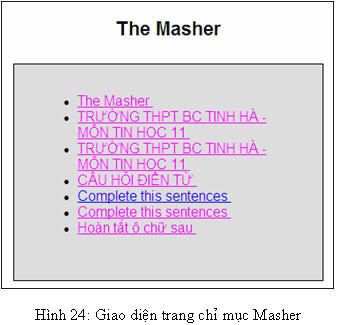
Lưu ý:
1. Đối với bản Hotpot6 chưa đăng ký chỉ cho tạo tối đa 3 liên kết trên bảng chỉ mục.
2. Trong tất cả các môđun thiết kế của Hotpot6 bạn đều có thể việt hoá lại giao diện trang HTML tương tác.
School@net (Theo THNT)
|

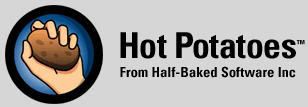 Hot Potatoes là một chương trình để tạo các ứng dụng E-learning trên www, Hot Potatoes hổ trợ việc tạo các bài tập điện tử đa dạng sau đó có thể xuất thành dạng HTML hay các Môđun để đưa lên web thực hiện việc thi qua mạng theo kiểu Client-Server.
Hot Potatoes là một chương trình để tạo các ứng dụng E-learning trên www, Hot Potatoes hổ trợ việc tạo các bài tập điện tử đa dạng sau đó có thể xuất thành dạng HTML hay các Môđun để đưa lên web thực hiện việc thi qua mạng theo kiểu Client-Server.